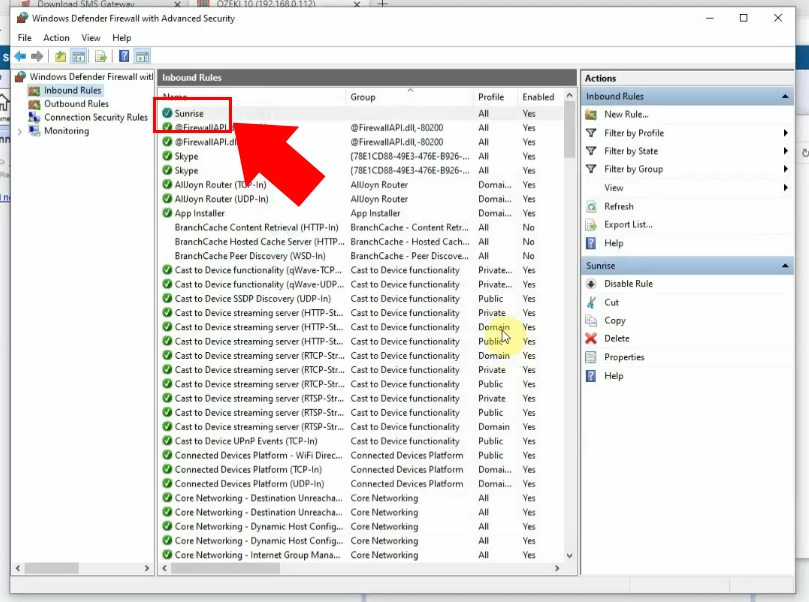Como configurar a conexão SMS da Sunrise Suíça
Este guia apresenta os passos que você precisa seguir para configurar uma conexão SMS por IP para a operadora de rede móvel Sunrise na Suíça. Por favor, note que você deve obter um nome de usuário e senha da Sunrise para usar esta conexão. Você também precisará abrir uma porta no seu firewall se quiser receber relatórios de entrega e mensagens SMS recebidas.
Como enviar SMS através da Sunrise Suíça (Passos rápidos)
Para enviar SMS através do provedor de serviços SMS Sunrise Suíça:
- Baixe e instale o Ozeki SMS Gateway
- Adicione uma nova conexão
- Instale a conexão Sunrise
- Configure o nome de usuário e senha da Sunrise
- Ative a conexão
- Envie uma nova mensagem
- Abra as configurações do firewall
- Nas configurações avançadas, crie uma Nova Regra...
- Selecione o tipo de regra Porta
- Especifique as portas locais
- Permita a conexão
- Especifique o nome da regra
Como enviar SMS através da conexão SMS Sunrise Switzerland para SMSC (tutorial em vídeo)
Neste tutorial em vídeo, mostramos como configurar a conexão SMS Sunrise Switzerland no Ozeki SMS Gateway e enviar uma mensagem de teste. Por fim, você pode aprender como abrir uma porta no seu firewall caso deseje receber relatórios de entrega e mensagens SMS recebidas. Criamos este guia de conexão SMS pensando em iniciantes absolutos e garantimos que ele está repleto de conselhos acionáveis que você pode começar a implementar imediatamente.
Você pode baixar a versão mais recente do gateway SMS no seguinte URL: p_727-download-sms-gateway__PT.html
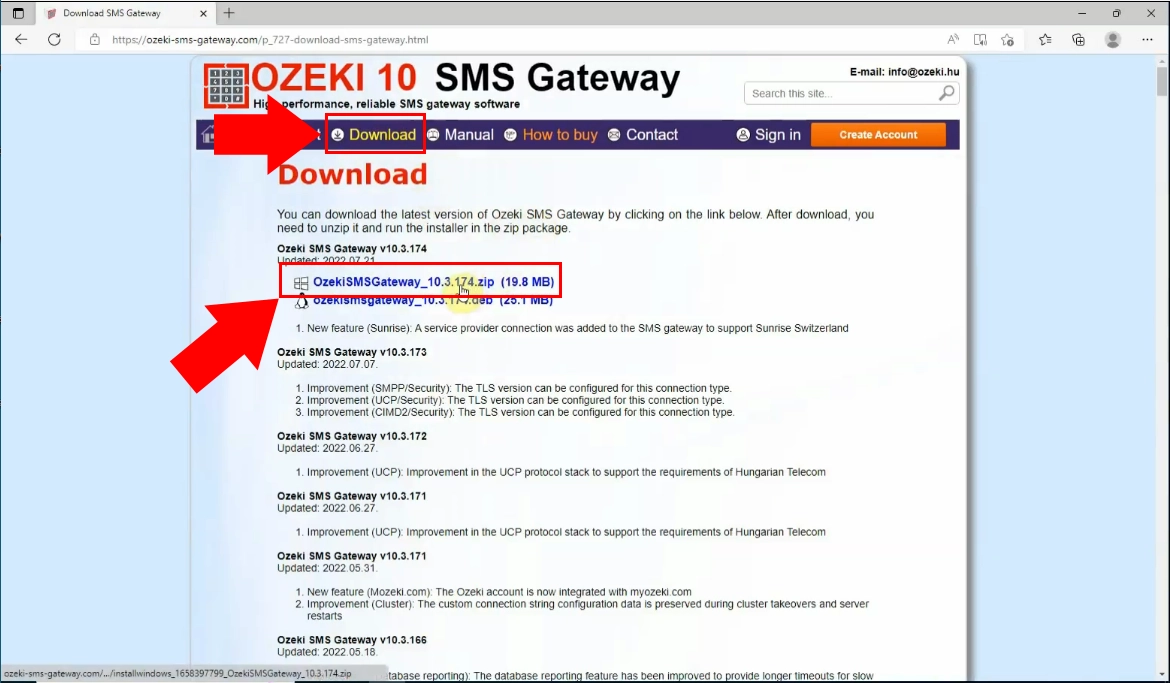
Você precisa instalar o software e seguir as etapas gerais de instalação.
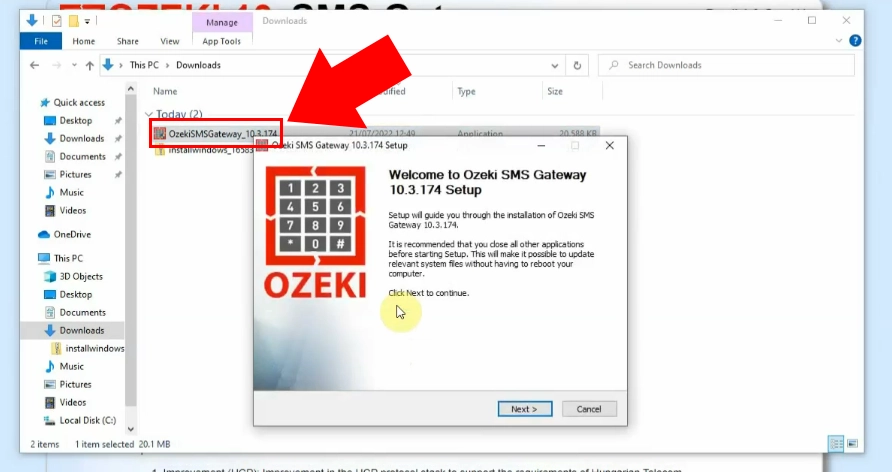
Primeiro, adicione uma nova conexão de provedor de serviços clicando no link "Adicionar nova conexão" no painel de Conexões no lado esquerdo.
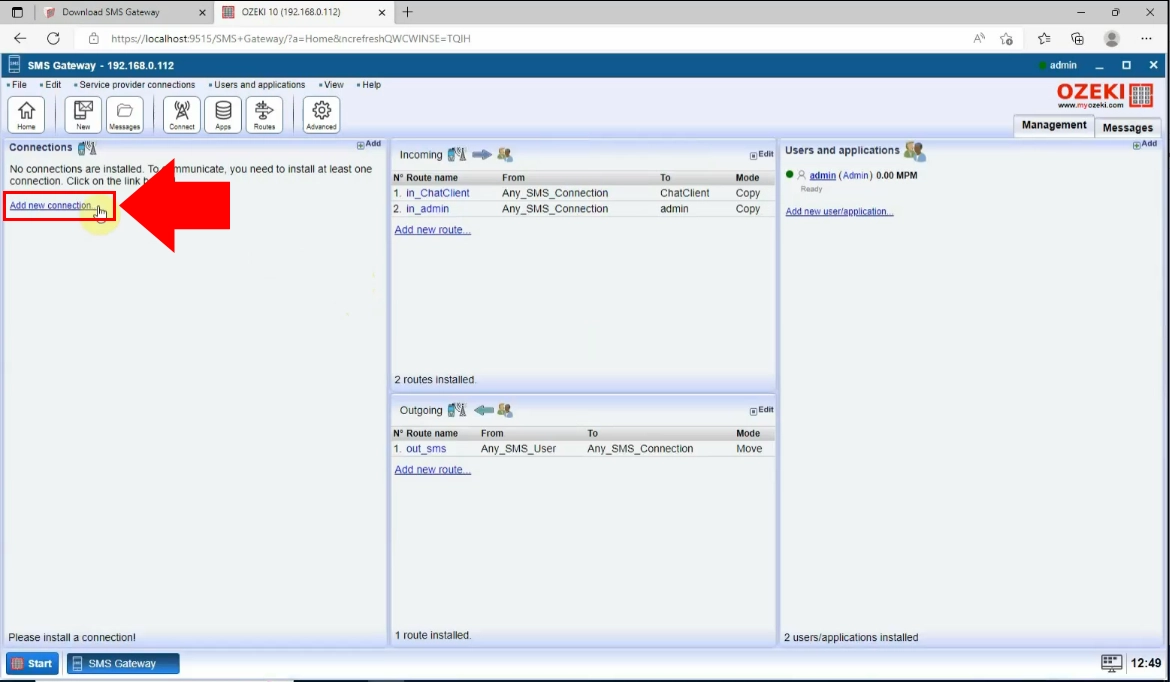
Ao abrir o link "Adicionar nova conexão", a lista "Adicionar uma conexão" aparecerá no lado direito da GUI. Procure pela lista de instalação de conexões SMS IP e selecione o item de instalação do cliente SMPP para usar o protocolo SMS Sunrise.
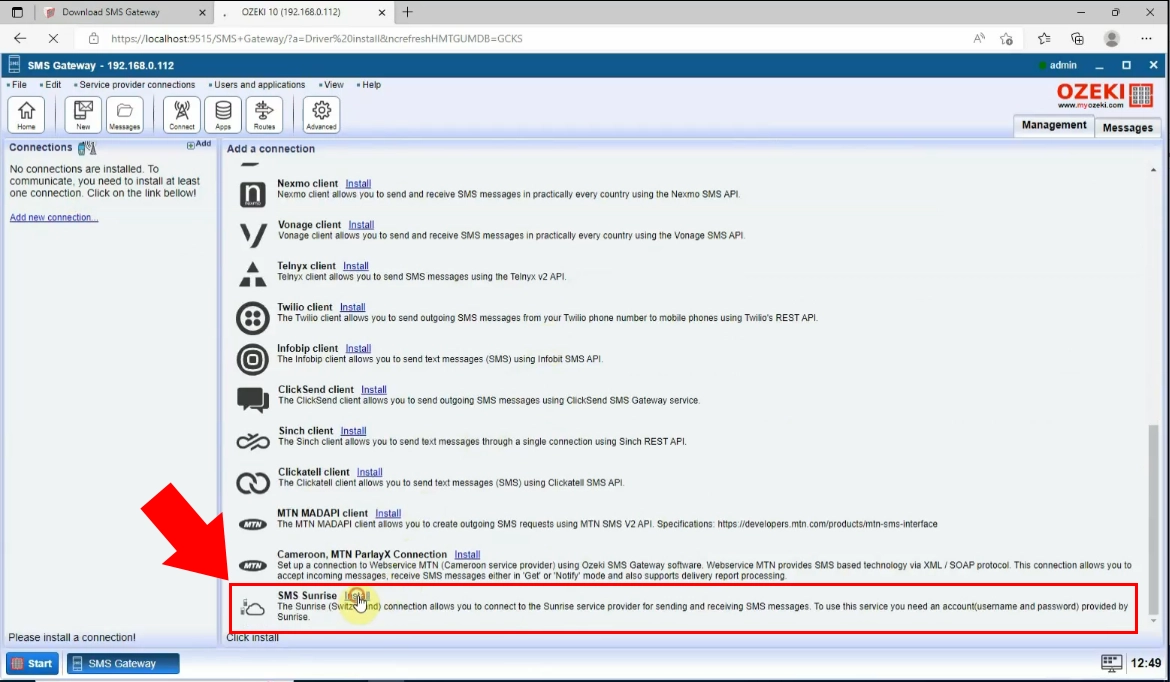
Clique no link "Instalar SMS Sunrise", que o levará a uma página de configuração onde você precisa inserir algumas informações necessárias. Adicione um nome de usuário único e uma senha para configurar a conexão.
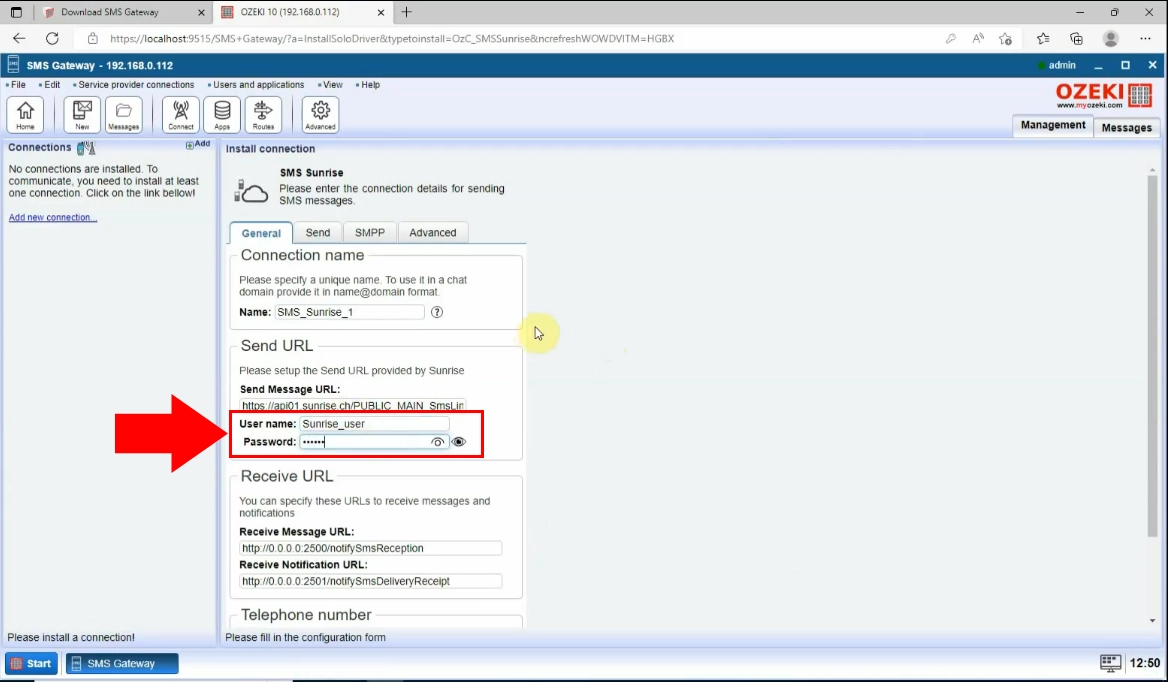
Quando terminar de digitar as informações, clique no botão "Ok". Mude o botão deslizante, que pode ser encontrado no lado esquerdo do painel, para verde, para configurar a conexão. Se for bem-sucedido, você poderá ver os detalhes dos Eventos em ordem.
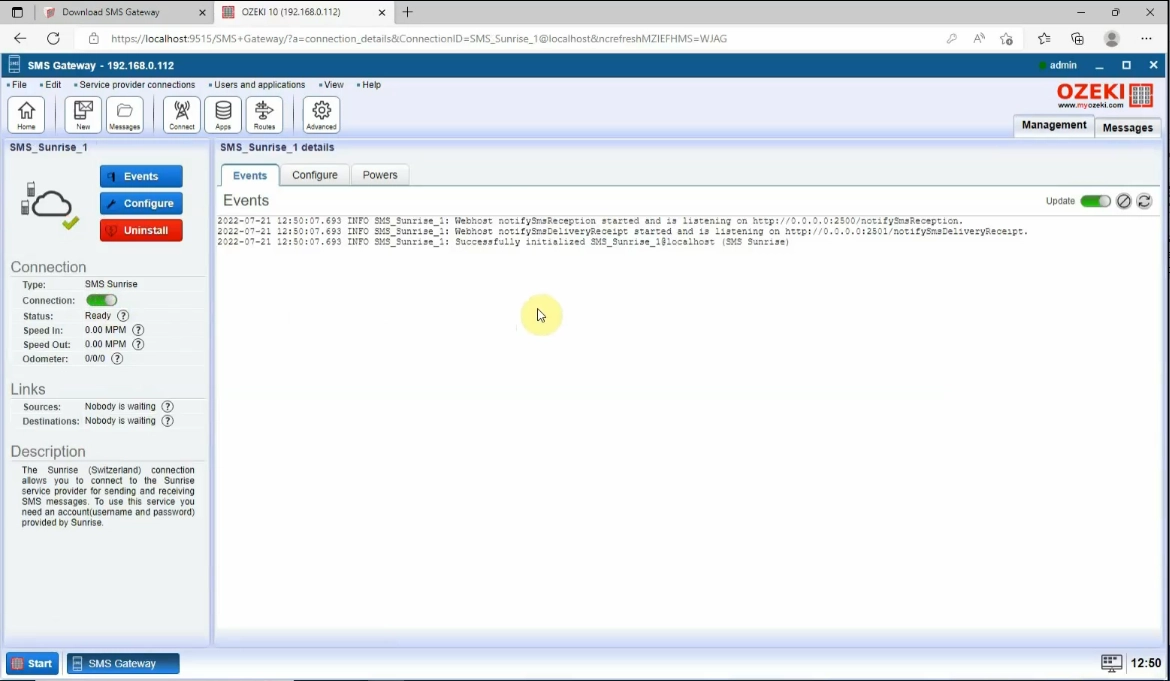
Encontre o ícone "Novo" na barra de ferramentas do Ozeki e clique nele.
Digite o endereço da mensagem de texto e, em seguida, digite sua mensagem nas caixas certas. Ao clicar no botão "Ok", você verá o histórico de entrega das mensagens que foram enviadas.
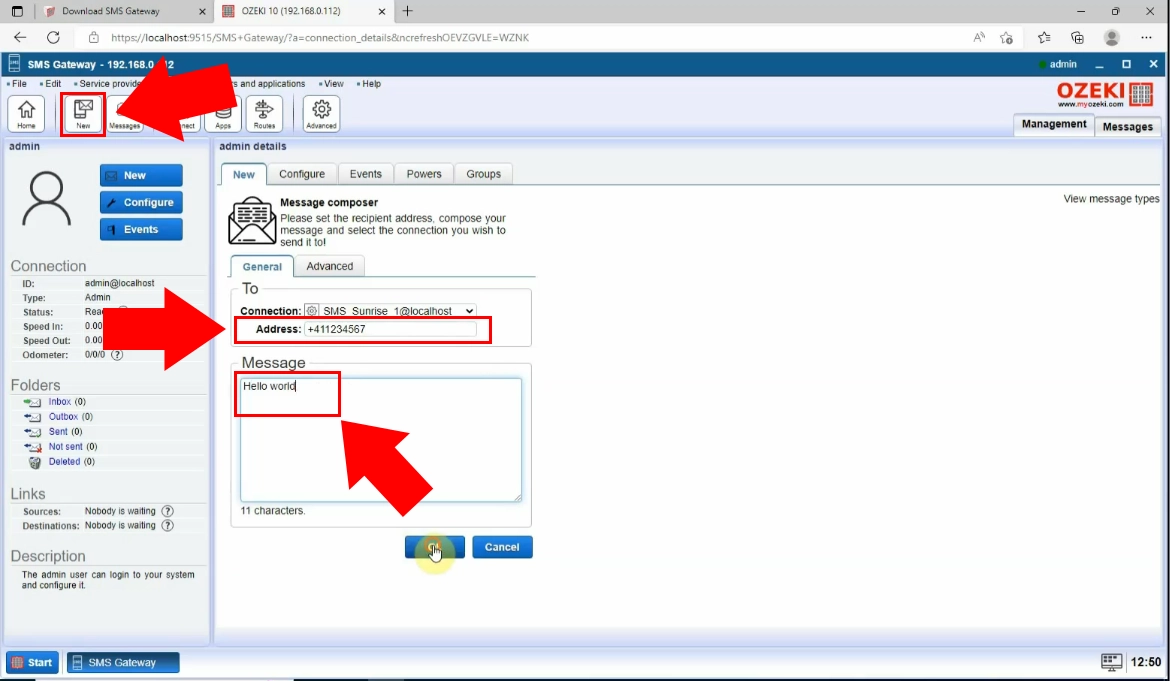
No menu iniciar do seu PC, você deve procurar pelo "Firewall do Windows Defender".
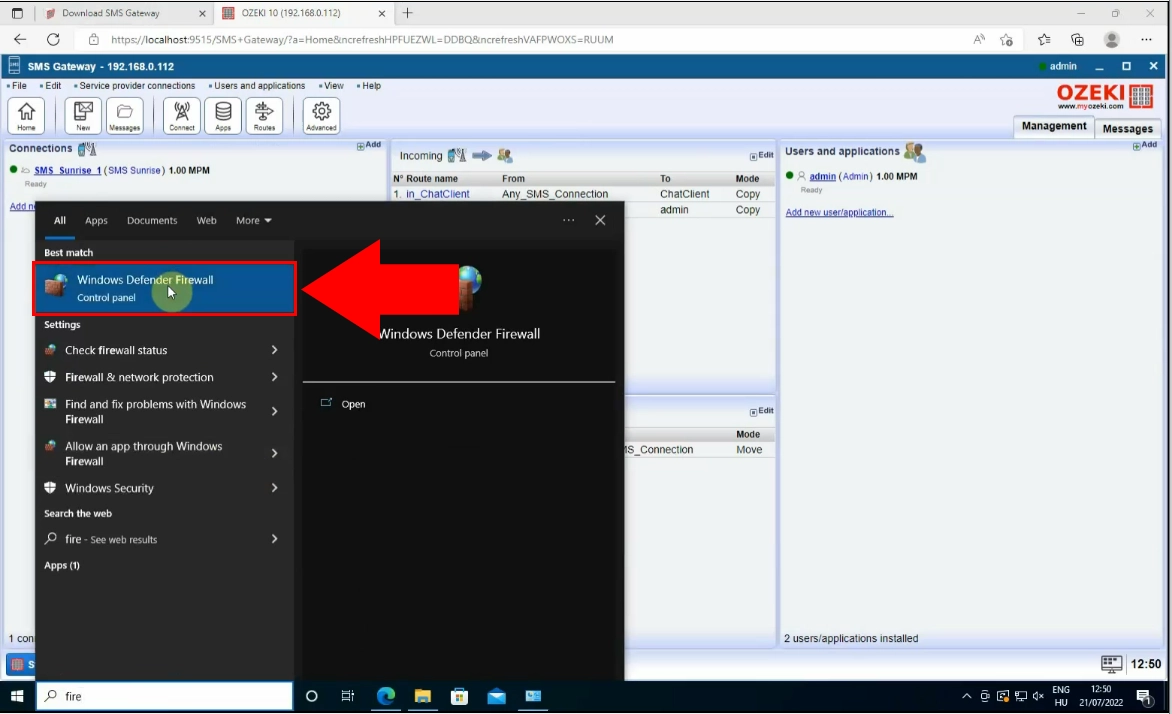
Escolha "Configurações avançadas" no lado esquerdo do painel de controle.
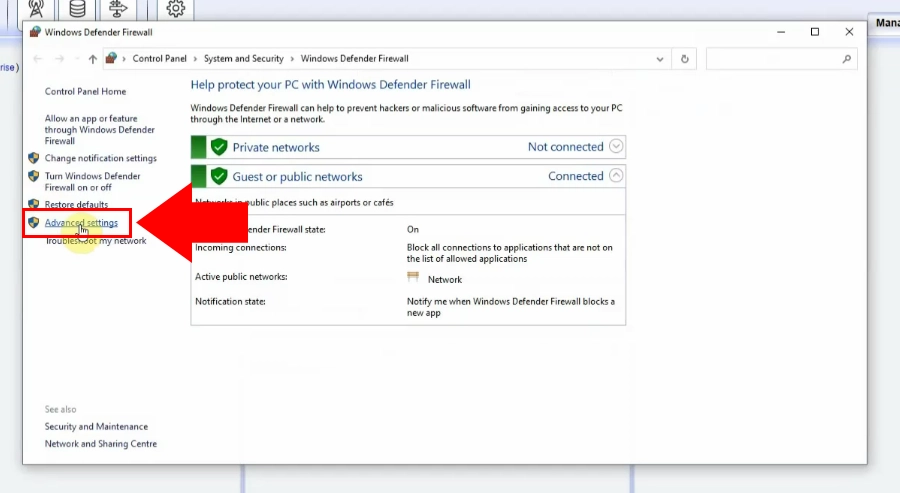
Escolha a opção "Regras de entrada" no painel de controle e selecione a opção "Nova regra" que pode ser encontrada no canto superior direito da página.
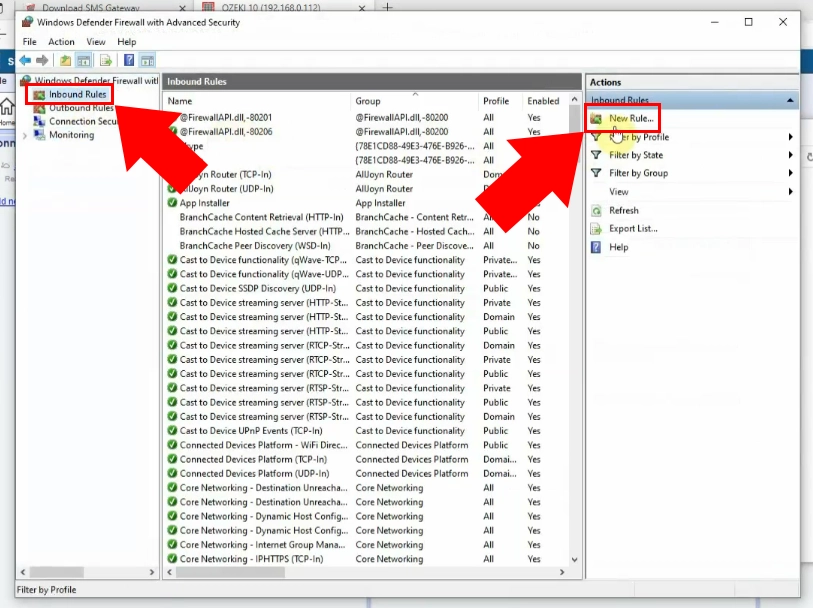
Ao clicar no link "Nova regra", uma janela do Assistente de Regras aparecerá, onde você deve escolher a opção "Porta", que controla conexões para uma porta TCP ou UDP.
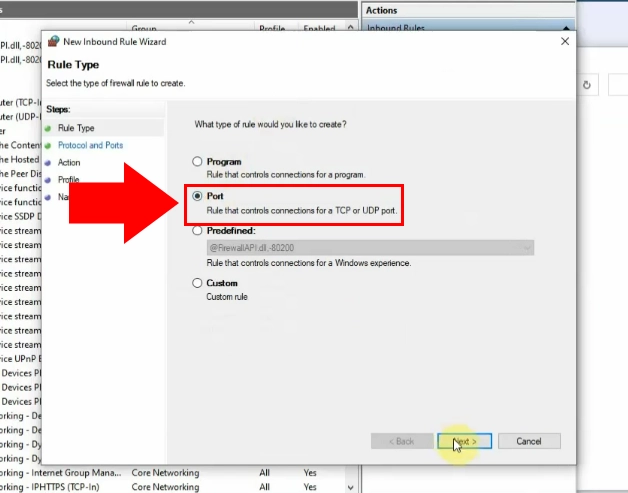
Clique no botão "Avançar" e, em "Portas locais específicas", insira o código de portal 2500-2501.
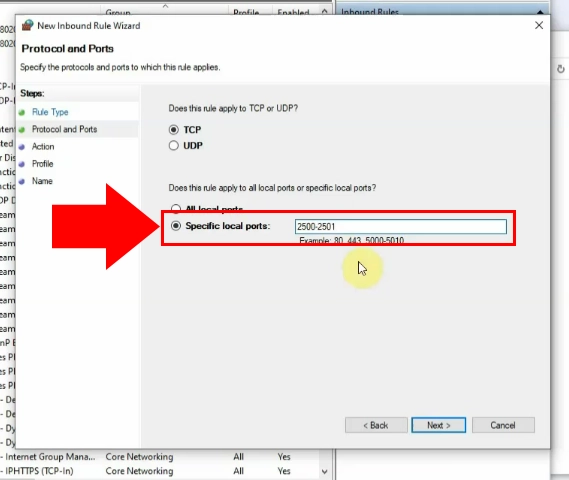
Escolha a opção "Permitir a conexão" e clique no botão "Avançar".
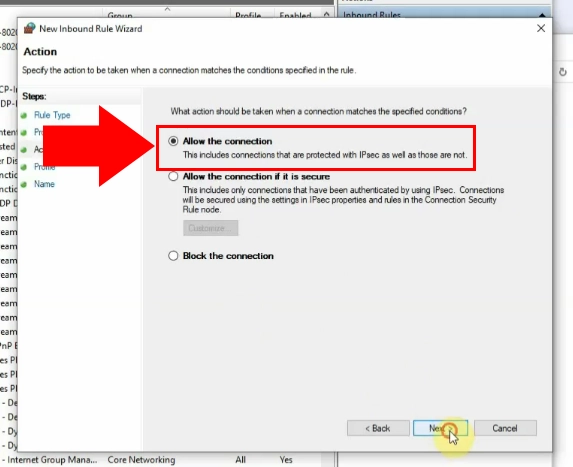
Permita todas as opções fornecidas para aplicar esta regra clicando no botão "Avançar".
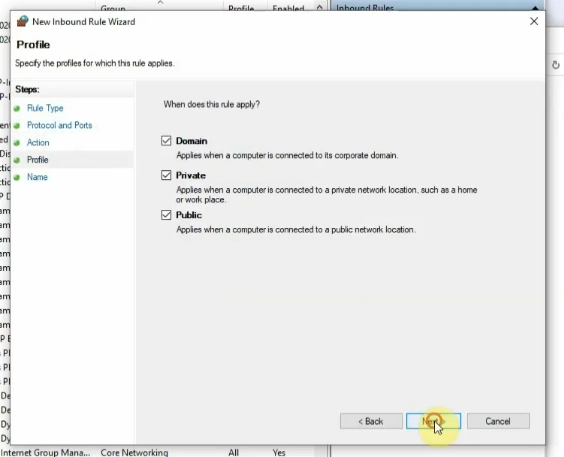
Agora, você precisa definir o nome da regra. Digite o nome "Sunrise" na caixa. Em seguida, clique no botão "Concluir" na parte inferior.
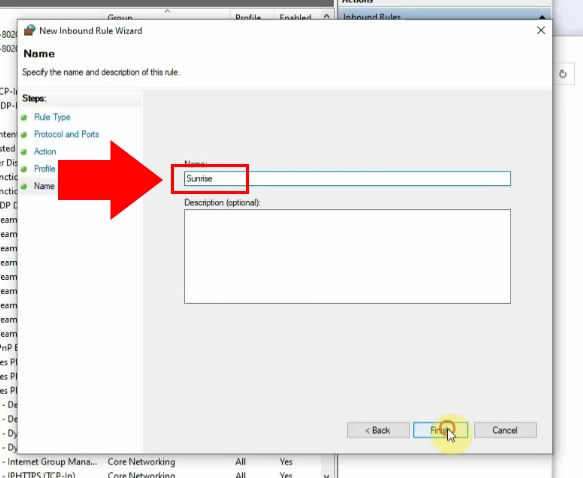
Como resultado, você pode ver agora a regra de entrada que foi criada.